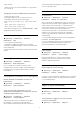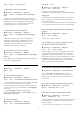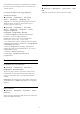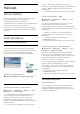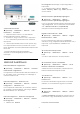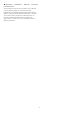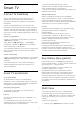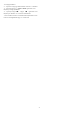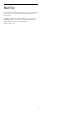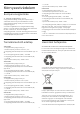User manual
13
Smart TV
13.1
A Smart TV beállítása
Amikor első alkalommal nyitja meg a Smart TV
szolgáltatást, konfigurálnia kell a kapcsolatát. A
folytatáshoz olvassa el és fogadja el a használati
feltételeket.
A Smart TV kezdőoldal jelenti az internettel való
kapcsolatot. Online kölcsönözhet filmeket, újságokat
olvashat, videókat tekinthet meg és zenét hallgathat,
valamint online módon vásárolhat vagy az Online TV
funkcióval az Önnek megfelelő időpontban nézhet TV-
műsorokat.
A Smart TV megnyitása
A Smart TV kezdőoldal megnyitásához nyomja meg
a Smart TV gombot.
Vagy válassza a (Főmenü) > Lehetőségek
menüpontot, válassza a Smart TV lehetőséget,
majd nyomja meg az OK gombot.
A TV-készülék csatlakozik az internetre és megnyitja a
Smart TV kezdőoldalt. A művelet eltarthat néhány
másodpercig.
A Smart TV bezárása
A Smart TV kezdőoldalának bezárásához nyomja meg
a (Főmenü) gombot, majd válasszon egy másik
műveletet.
A TP Vision Europe B.V. nem vállal felelősséget a
tartalomszolgáltatóktól származó tartalomért és
annak minőségéért.
13.2
Smart TV kezdőoldal
Az Ön alkalmazásai
Az alkalmazások a Smart TV kezdőoldaláról
indíthatók el. Ha a kezdőoldalon még nincs egyetlen
alkalmazás sem, akkor alkalmazásokat az App gallery
(App galéria) területről adhat hozzá.
App gallery (App galéria)
Az App gallery (App galéria) az összes elérhető
alkalmazást tartalmazza.
Internet
Az Internet alkalmazás megnyitja a világhálót a TV-
készüléken.
A TV-készüléken bármilyen internetes oldal
megtekinthető, de azok többsége nem TV-képernyőn
való megjelenítésre van optimalizálva.
- Bizonyos (például oldalak vagy videók
megtekintésére szolgáló) beépülő modulok nem
állnak rendelkezésre a TV-készüléken.
- Az internetes oldalak oldalanként, egész képernyős
módban jelennek meg.
Ajánlott alkalmazások
Ebben az ablakban a Philips az Ön országában
ajánlott alkalmazásokat, Online TV alkalmazásokat
vagy videotékákból kölcsönözhető filmek listáját
mutatja be. Ezeket az Ajánlott alkalmazások ablakban
választhatja ki, és innen nyithatja meg őket.
Keresés
A Keresés funkció segítségével az App gallery (App
galéria) részből kikeresheti a megfelelő
alkalmazásokat.
Keresés indításához írjon be egy kulcsszót a
szövegmezőbe, válassza ki a emelet, majd
nyomja meg az OK gombot. A kereséshez neveket,
címeket, műfajokat és a leírásban szereplő
kulcsszavakat írhat be.
Vagy üresen is hagyhatja a szövegmezőt, és
rákereshet a legnépszerűbb
keresésekre/kulcsszavakra számos kategóriában. A
megtalált kulcsszavak listájáról válasszon ki egy
kulcsszót, majd nyomja meg az OK gombot az adott
kulcsszót tartalmazó tételek kereséséhez.
13.3
App Gallery (App galéria)
Nyissa meg a Smart TV App gallery (App galéria)
pontot az alkalmazások – a tévére szabott webhelyek
gyűjteményének – böngészéséhez.
Itt találhat alkalmazást a YouTube videókhoz, az
országos napilapokhoz, az online
fényképalbumokhoz stb. Rendelkezésre állnak
alkalmazások videók online videotékából történő
kölcsönzéséhez, de találhat olyan alkalmazást is,
amelynek segítségével megtekintheti az elszalasztott
műsorokat. Ha az App gallery (App galéria) pontban
nem találja, amit keresett, böngéssze a világhálót a TV-
készülékről.
13.4
Multi View
Az aktuális TV-csatornát Smart TV alkalmazások
használata vagy az internet böngészése közben is
nézheti. A Multi view funkció a Smart TV képernyője
mellett egy kis képernyőt nyit meg a TV-csatorna
számára.
A Multi view megnyitása…
1 - Nyomja meg a SMART TV gombot a Smart
47